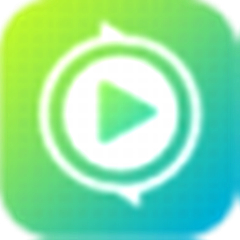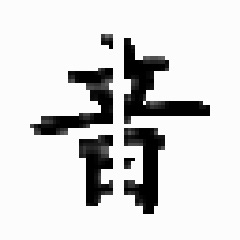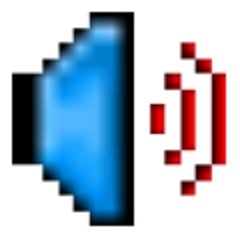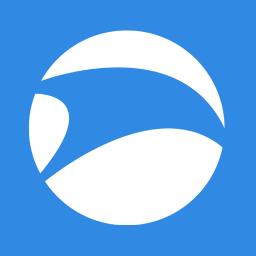movaviscreencapturestudio官方版v10.2.0
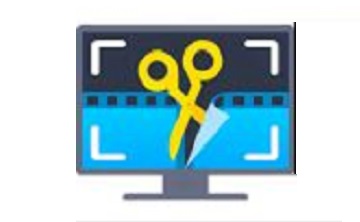
软件大小:62.52MB
应用平台:WinAll
软件授权:免费版
软件类别:媒体制作
软件等级:
更新时间:2023-12-24
下载次数:289
软件语言:简体中文
- 会声会影 v25.0.0.376 05-26
- 录音啦 13.5 07-04
- 旺影视频模板 3.5.0.2 最新版 02-09
- Vegas Pro 16 Edit 16.0.0.307 04-28
- Canopus Edius 8.5.3.2808 官方版 12-30
- 软件介绍
- 软件截图
- 下载地址
- 相关阅读
- 网友评论
movaviscreencapturestudio官方版是一款功能强大的屏幕录制和视频编辑软件。movaviscreencapturestudio官方版让用户能够轻松捕捉屏幕活动、录制视频、编辑剪辑并添加特效并且支持多种输出格式,适用于制作教程、演示文稿和游戏录制。movaviscreencapturestudio官方版还提供了丰富的编辑功能,可以对录制的视频进行剪辑、添加特效等操作,使视频更加生动有趣。
-
官方版查看
-
3.5 官方版查看
-
1.0 官方版查看
-
1.0 官方版查看
-
官方版查看
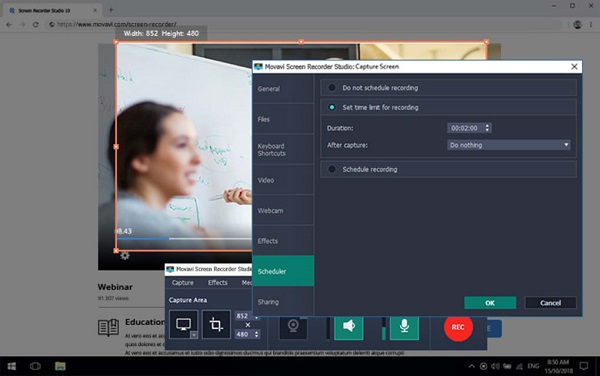
movaviscreencapturestudio软件特色
1、无需特殊硬件
您不需要花哨的设备来捕获屏幕和音频 - 只需我们的屏幕捕获软件。
2、捕捉你需要的一切
视频聊天,求职面试,软件演示,速度绘画 - 我们的屏幕录像机可以捕捉显示器上显示的任何内容。
3、来自任何来源的记录
选择自定义捕获区域或全屏录制。同时使用麦克风,系统声音和网络摄像头抓取桌面视频。
4、高质量的结果
以每秒60帧的速度捕获全高清 - 获得完美的输出素材。
movaviscreencapturestudio软件功能
1、录视频
在屏幕上选择捕获区域
插入麦克风录制您的声音
调整音量,帧速率和其他参数
2、编辑录音
删除不需要的镜头
添加标题和音乐
试验过滤器和效果
3、保存结果
选择MP4,MOV,AVI或其他流行格式
准备视频以便在移动设备上播放或在线共享
使用SuperSpeed模式立即保存您的录音
movaviscreencapturestudio软件亮点
1 编码使用H264(X264)和AAC。
2 无限数量的场景和来源。
3 直播 RTMP 流媒体 to Twitch, You|Tube, DailyMotion, Hitbox 和更多。
4 MP4或者flv文件输出。
5 基于GPU的高性能游戏流媒体游戏捕获。
6 双线性或lanczos3重采样。
movaviscreencapturestudio使用方法
第1步:设置捕获区域
1.在Movavi Screen Capture Studio启动器上,单击“录制”屏幕。
2.在录制面板上,单击“选择捕获区域”按钮。
3.选择要记录的屏幕部分:
单击并在屏幕上拖动以选择捕获区域。
要录制窗口或窗口面板,请将鼠标指针悬停在窗口或窗口面板上,然后单击其周围出现一个框架。
要录制全屏,请单击任何空白区域。
第2步:设置声音
录制系统音频
1.单击“系统音频”按钮以启用计算机上的录音和音频播放。
2.使用左侧的滑块设置所需的录音音量。
从麦克风录制
1.确保已将麦克风连接到计算机。
2.单击麦克风按钮以启用外部设备的录音。
3.单击“麦克风”按钮上方的箭头,然后选择要用于录制的设备。
第3步:开始录制
准备好开始时,单击REC按钮。在录制开始之前,您将获得3秒倒计时。
使用这些键盘快捷键来控制录制过程:
F9 - 暂停录制
F8 - 拍摄捕捉区域的快照
F10 - 结束捕捉并保存录音
提示:这些是默认热键。您可以在首选项的“键盘快捷键”部分中更改它们。
准备完成录制后,单击录制面板上的“停止”或使用F10键盘快捷键。
第4步:编辑录音(可选)
完成录制后,将打开捕获编辑窗口。您的视频已准备好并以MKV格式保存,但您可以以其他格式预览,编辑或保存。
剪切录音
切出一个片段:
1.将位置标记放在不需要的片段的开头,然后单击剪刀图标。
2.将位置标记移动到片段的末尾,然后再次单击剪刀按钮。
3.将位置标记移动到片段的中心以选择它,然后单击垃圾桶按钮。
保存已编辑的录音
要保存剪裁版本,或更改录制格式:
1.单击“另存为”按钮。输出选项将打开。
2.单击顶部的其中一个方框,选择保存视频的格式。
3.选择用于保存视频的名称和位置。
4.单击“保存”开始处理录制。
第五步:修剪视频
如果您在视频的开头或结尾录制了额外的位:
1.将位置标记放在要剪切视频的位置。
2.单击剪刀按钮在所选时间剪切。
3.选择您剪切的片段,然后单击垃圾桶图标将其删除。
保存已编辑的视频
完成捕获后,您的录制内容已保存为MKV格式。如果您剪切视频或想要更改格式,则需要保存视频副本。
1.单击编辑窗口中的“另存为”按钮。将出现输出选项。
2.在顶部,选择保存新视频的格式。
3.为文件命名,然后单击“保存到”框中的按钮以选择保存视频的位置。
4.单击“保存”开始处理录制。
movaviscreencapturestudio更新日志:
1.修复部分bug
2.优化了部分功能
- 评论




 photoshop cs6
photoshop cs6
 驱动精灵
驱动精灵
 抖音电脑版
抖音电脑版
 百度一下
百度一下
 QQ浏览器
QQ浏览器
 360浏览器
360浏览器
 Flash中心
Flash中心
 鲁大师
鲁大师

 乐播投屏2024
乐播投屏2024
 风云视频转换器
风云视频转换器
 蜜蜂剪辑
蜜蜂剪辑
 搜狐视频
搜狐视频
 咪咕音乐
咪咕音乐
 芒果TV
芒果TV
 爱奇艺万能播放器
爱奇艺万能播放器
 爱拍
爱拍
 迅雷11
迅雷11
 傲软投屏
傲软投屏
 EV录屏器
EV录屏器
 ProDAD Heroglyph
ProDAD Heroglyph
 Camtasia Studio 32位
Camtasia Studio 32位
 Vegas Pro 18
Vegas Pro 18
 FL Studio
FL Studio
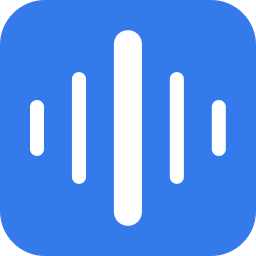 风云音频处理大师
风云音频处理大师
 闪电GIF制作软件
闪电GIF制作软件
 会声会影2019
会声会影2019